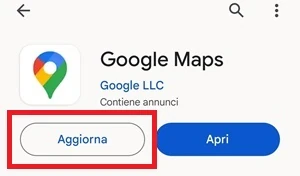Google Maps non aggiorna la posizione su Android. Ecco cosa fare. [GUIDA]

Oggi con questa nuova guida per gli utenti Android vedremo cosa fare se Google Maps non aggiorna la posizione in tempo reale sulla mappa. Maps è il navigatore di Google che non necessita di sicuro di presentazioni. Si tratta di un’applicazione che svolge il compito di navigatore satellitare e che si trova preinstallata su smartphone e tablet Android. L’utilizzo di Maps è gratuito e visto che si trova anche preinstallato sui telefoni Android è anche uno dei più utilizzati al mondo per raggiungere tramite una mappa e una guida vocale un luogo di cui non si conosce la strada per poterci arrivare. Per quanto Maps in genere funzioni piuttosto bene, a volte potrebbe capitare però che non aggiorni la posizione, non dando la possibilità all’utente che si affida alla sua guida di poter capire dove si trova in realtà e se la navigazione si sia bloccata solo temporaneamente o del tutto.
Se usi Google Maps come navigatore satellitare per raggiungere una meta e stai notando che la tua posizione non viene aggiornata in tempo reale sulla mappa dell’applicazione, sono diverse le cose che puoi provare a fare se stai affrontando questo problema. Tra le soluzioni che mi sento di consigliarti potresti provare a vedere se hai attivato correttamente la connessione internet oppure potresti controllare che non si sia interrotto il segnale GPS, ma oltre a queste sono anche altre le cose che puoi provare a fare per risolvere il problema e le vedremo tutte adesso in questa guida. Cominciamo quindi.
| Se Google Maps non aggiorna la posizione sul tuo dispositivo Android, controlla che sia attiva la connessione internet |
|---|
Una delle ragioni più comuni per cui Google Maps smette di aggiornare su mappa la posizione in tempo reale è dovuto a una connessione internet assente. Potresti aver spento inavvertitamente la connessione internet oppure potresti trovarti in un luogo dove manca la connessione internet, ed ecco che la posizione in tempo reale su Maps non viene più aggiornata. Controlla quindi se hai la connessione internet attiva sul tuo smartphone Android e se non lo fosse procedi con la sua attivazione. Una volta attivato internet, dovresti riuscire subito ad aggiornare su mappa la posizione in cui sei in quel momento.
E se invece internet fosse già attivo ma la connessione non dovesse funzionare o se dovesse mancare direttamente il segnale? In tal caso puoi provare a spegnere e accendere nuovamente la connessione internet dal telefono e vedere se migliora il segnale oppure se il problema si sta verificando in un luogo chiuso o sperduto dove si ha difficoltà nel rimanere connessi a internet, dovresti continuare ad andare avanti percorrendo la strada fino a quando lo smartphone non inizia nuovamente a ricevere un buon segnale internet. Se stai usando la connessione dati del telefono con Maps, devi sapere che alcuni operatori telefonici potrebbero dare alcuni problemi con la connessione internet, il segnale viene perso più facilmente ad esempio o anche se il segnale è buono, internet non funziona come dovrebbe. In tal caso ti consiglio di valutare il cambio operatore.
| Assicurati che il GPS sia attivo se Google Maps non aggiorna la posizione su Android |
|---|
Un’altra ragione per cui Maps potrebbe non aggiornare in tempo reale la tua posizione mostrata sulla mappa, è che il GPS non è in funzione in quel momento, questo perché é stato disattivato o perché ti trovi in un luogo dove il tuo smartphone non riesce ad agganciarsi al satellite GPS. Cosa fare quindi in questo caso? Se il segnale GPS è assente, sentirai una voce da parte di Maps che ti avvertirà di ciò, ma se non l’avessi sentita la voce, puoi facilmente controllare se il GPS è attivo sul tuo smartphone guardando la barra di stato in alto. Se è presente l’icona del GPS allora è stato attivato correttamente, ma se non la vedi, allora il GPS non sta funzionando.
Se non vedi l’icona del GPS, abbassa la barra di stato scorrendo il dito dal punto più alto dello schermo verso il basso
- Quando visualizzi tutti gli interruttori in primo piano, assicurati che sia attivo quello del GPS
Una volta attivato il GPS dovresti vedere mentre si aggiorna sulla mappa la tua posizione in tempo reale.
Se invece è attivo il GPS ma ti trovi in un luogo dove il segnale non riesce a raggiungere lo smartphone, puoi provare a riavviare il GPS oppure potresti dover attendere che venga superato questo punto su strada dove noti difficoltà nel far agganciare il telefono al GPS.
| Riavvia il telefono se Google Maps non aggiorna la posizione su mappa |
|---|
Se la connessione GPS va bene e la stessa cosa vale per la connessione internet, ma Maps non si aggiorna lo stesso, puoi provare allora a riavviare lo smartphone. Se qualcosa è andata in tilt riguardo l’applicazione Maps o il sistema operativo, un semplice riavvio del dispositivo potrebbe aiutarti a risolvere il problema, si spera definitivamente. Tocca e tieni premuto il pulsante che serve per spegnere lo smartphone, quindi tocca dal menu che ti appare la voce Riavvia.
Una volta riavviato il telefono, accertati di essere connesso a internet, stessa cosa per il GPS, quindi apri l’app Maps e verifica se adesso si aggiorna con la tua posizione in tempo reale. Se il problema persiste, passa allora alla soluzione successiva a questa.
| Se Google Maps non aggiorna la tua posizione assicurati di avere un’app aggiornata |
|---|
Potresti avere una vecchia versione di Maps che non riesce più a funzionare correttamente per quanto riguarda l’aggiornamento della posizione in tempo reale su mappa oppure potrebbe avere un bug. In entrambi questi casi potrebbe bastare aggiornare l’applicazione Maps alla sua ultima versione che è stata rilasciata da Google per risolvere il problema. Collegati sul Play Store e cerca l’app Maps, quindi dalla sua pagina di installazione controlla se è presente un nuovo aggiornamento da scaricare.
Se vedi il pulsante Aggiorna toccalo per aggiornare il navigatore all’ultima versione che è stata rilasciata e se c’era un bug nella versione che stavi usando di Maps o se stavi usando una versione obsoleta, ora tutto dovrebbe riprendere a funzionare e dovresti vedere la tua posizione aggiornata correttamente sulla mappa del navigatore.
| Cancella la cache se Google Maps non aggiorna la tua posizione su mappa |
|---|
Potrebbe essere la cache la ragione per cui Google Maps non sta aggiornando la posizione in tempo reale su mappa come dovrebbe. Se è da tanto tempo che non svuoti la cache di Maps, i file temporanei che sono presenti al suo interno potrebbero andare in conflitto tra loro a causa dei precedenti aggiornamenti dell’app oppure qualcuno di questi file temporanei potrebbe essere danneggiato. Una cache non perfetta può portare a strani funzionamenti dell’applicazione e per questo Maps potrebbe avere difficoltà nel riuscire ad aggiornare la posizione.
Fortunatamente però, potresti riuscire a risolvere facilmente il problema svuotando la cache dell’app Maps e questi sono i passaggi da seguire per riuscire a farlo:
- Tocca l’icona dell’app Impostazioni
- Vai ora su App > App oppure Gestione app o voce simile a seconda dell’interfaccia usata dal tuo smartphone Android
- Da Tutte le app puoi vedere l’elenco con tutte le applicazioni che sono installate sul tuo telefono. Cerca Maps usando la barra di ricerca in alto o scorrendo l’elenco di applicazioni in ordine alfabetico. Quando trovi l’applicazione toccala
- Dalla nuova schermata tocca la voce Memoria
- Premi ora sul pulsante Cancella cache
- Ora che hai finalmente svuotato la cache di Maps puoi aprire l’applicazione toccando la sua icona
- Controlla se adesso la tua posizione in tempo reale viene aggiornata sulla mappa dell’app Maps
| Se Google Maps non aggiorna la tua posizione in tempo reale sulla mappa, puoi disinstallare gli ultimi aggiornamenti dell’app e scaricare l’ultima versione |
|---|
Non è possibile disinstallare Maps da un telefono o tablet Android in quanto si tratta di un’applicazione di sistema, ma si possono però disinstallare gli ultimi aggiornamenti dell’applicazione, riportandola di fatto allo stato di fabbrica, ovvero alla versione che c’era installata sul tuo smartphone quando l’hai acceso per la prima volta. Passando a una versione più vecchia di Maps perderai tutte le ultime funzionalità aggiunte dopo (se ne sono state aggiunte), ma potrai testare se con una versione più vecchia del navigatore il suo funzionamento migliora e se in questo caso è in grado di aggiornare la posizione in tempo reale. Potrai poi aggiornare nuovamente l’app Maps all’ultima versione rilasciata, in questo modo se noterai che con la vecchia versione del navigatore tutto funzionava bene, mentre con l’ultima versione la posizione non viene più aggiornata, è probabile che ci sia un bug nell’ultima versione dell’app.
Questi sono tutti i passaggi che sono necessari per poter riportare l’ap Google Maps allo stato di fabbrica:
- Accedi al Play Store toccando la sua icona
- Cerca l’app Maps e dalla sua pagina di download premi sul pulsante con scritto Disinstalla
- Puoi adesso aprire Maps e vedere se la tua posizione viene aggiornata in tempo reale. Se tutto funziona bene, vuol dire che nell’ultima versione dell’app Maps c’è qualcosa che non va, ma puoi toglierti il dubbio aggiornandola nuovamente. Puoi lasciare una recensione sul Play Store facendo presente il problema che stai riscontrando. Con un nuovo ulteriore aggiornamento di Maps, se era presente un bug di cui è venuto a conoscenza il team di Google, sicuramente riuscirai a risolvere
| Google Maps non si aggiorna: conclusioni |
|---|
Queste sono tutte le soluzioni che ti consiglio di provare se Maps non aggiorna la tua posizione sulla mappa in tempo reale. Non ti resta altro da fare adesso che provare ogni soluzione per volta descritta in questa guida e vedere quale funziona meglio nel tuo caso. Alla prossima guida.